
Adobe Acrobat ist das Aushängeschild unter den PDF-Anwendungen und hat sich bei der Lösung aller PDF-Probleme durchgesetzt. Aber nichts ist perfekt. Selbst ein so renommiertes Programm kann die verschiedenen Anforderungen der Anwender nicht erfüllen. Der heutige Artikel wird Ihnen zeigen, wie Sie PDF-Dateien ohne Acrobat auf 3 hilfreiche Arten kombinieren können. Tauchen wir also jetzt tiefer ein!
Gründe für die Suche nach Alternativen zu Adobe Acrobat
- Benutzerunfreundliche Oberfläche: Die komplexe Benutzeroberfläche macht es Benutzern, insbesondere Anfängern, schwer, zu der gewünschten Funktion zu navigieren und herauszufinden, wie sie zu verwenden ist.
- Hoher Preis: Die Abo-Pläne für Adobe Acrobat sind teuer. Wenn Sie ein preisbewusster Anwender sind, ist es nicht kosteneffektiv, diese Anwendung auf lange Sicht zu verwenden.
- Enorme Größe: Dieses PDF-Toolkit verbraucht eine riesige Menge an Speicherplatz auf Ihrem PC, was eine Belastung sein kann, wenn Ihr Computer bereits mit Platzproblemen zu kämpfen hat.
- Kurze kostenfreie Testphase: Es gibt nur eine 7-tägige kostenlose Testversion.
Dies sind die Gründe, warum Sie PDF-Dateien ohne Adobe Acrobat kombinieren wollen. Schauen Sie sich an, wie Sie diese Aufgabe auf verschiedenen Systemen erledigen können.
Kombinieren von PDF-Dateien ohne Acrobat unter Windows
Eine der besten PDF-Kombinierer-Alternativen zu Adobe Acrobat ist SwifDoo PDF. Mit dieser hervorragenden PDF-Software können Sie, wie der Name schon sagt, PDF-Dateien mit wenigen Klicks zu einem Dokument zusammenfügen. Es ist weitgehend kompatibel mit allen aktuellen Windows-Systemen, einschließlich Windows 11, 10, 8, 7 und XP. Sie können die 15-tägige kostenfreie Testversion nutzen, um alle Funktionen des Programms zu genießen.
- Kombinieren Sie PDF-Dateien in einem Stapel (mehrere auf einmal);
- Ein leichtes Programm mit stabiler und guter Leistung;
- Bequemes Teilen von PDFs per E-Mail in der App.
Hier erfahren Sie, wie Sie PDF-Dateien unter Windows mit SwifDoo PDF kombinieren können:
Schritt 1: Laden Sie diese Anwendung von der offiziellen Webseite herunter und installieren Sie sie. Dann starten Sie es mit einem Doppelklick;
Schritt 2: Tippen Sie auf die Schaltfläche PDF Merging (Zusammenführen) in der Hauptschnittstelle und ein Pop-up-Fenster erscheint;
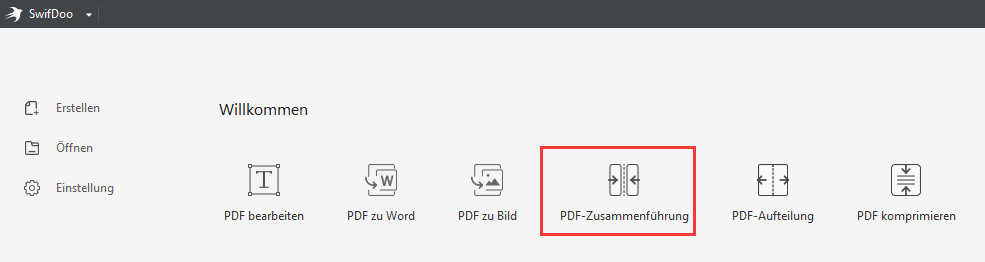
Schritt 3: Ziehen Sie Ihre PDF-Dokumente per Drag & Drop in den Arbeitsbereich. Optional können Sie auf Dateien hinzufügen klicken oder Öffen und Dateien hierher ziehen, um sie zu importieren;
Schritt 4: Benennen Sie die kombinierte Datei im Feld Dateiname, oder verwenden Sie den Standardnamen. Wählen Sie einen Ausgabepfad und klicken Sie auf Start, um die Aufgabe abzuschließen.
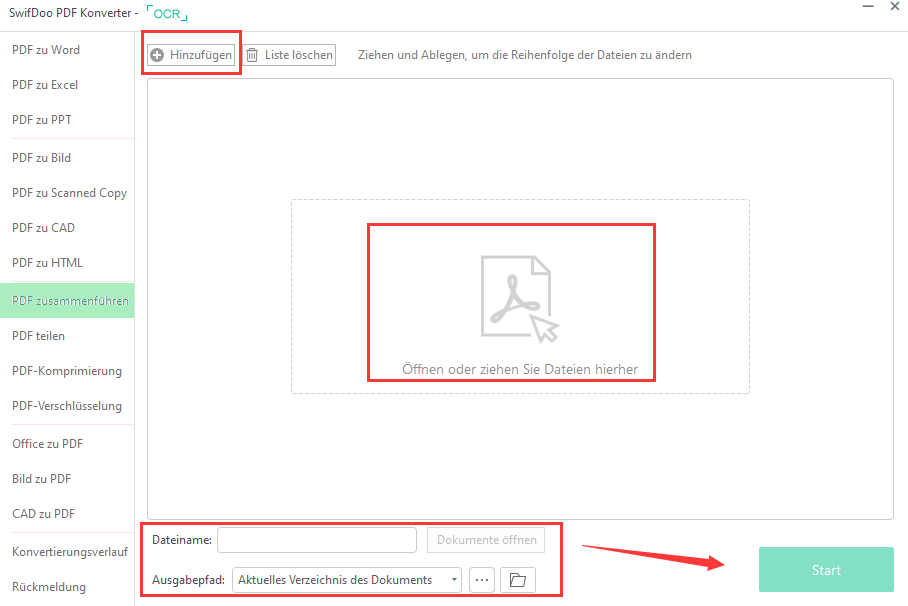
Dann führen Sie diese PDF-Dateien erfolgreich zu einer einzigen zusammen! Mit SwifDoo PDF ist es einfacher, PDF-Dateien unter Windows zu kombinieren, und Sie können die integrierte Datei direkt mit dieser PDF-Software teilen oder drucken. Darüber hinaus ist dieses Windows-basierte Dienstprogramm eher ein PDF-Kombinierer. Neben dem Kombinieren von PDFs ermöglicht es dem Benutzer, PDF-Dateien zu konvertieren, mit Anmerkungen zu versehen, zu bearbeiten und zu schützen. Sie können PDFs elektronisch signieren oder PDFs mit Wasserzeichen versehen, um Ihre Urheberrechte und Interessen zu schützen.
Kombinieren von PDF-Dateien ohne Acrobat auf dem Mac
Möchten Sie herausfinden, wie Sie PDF-Dateien unter macOS kombinieren können? Preview ist eine wunderbare Alternative zum PDF-Kombinierer, wenn Sie Adobe Acrobat nicht mehr verwenden möchten. Es handelt sich um eine native Anwendung auf macOS, die schnell arbeitet und eine leicht verständliche Benutzeroberfläche hat, damit die Benutzer den natürlichen Fluss der Funktionen schnell verstehen. Diese integrierte Anwendung macht es einfach, PDF-Dateien zu einer einzigen zu kombinieren.
Im Folgenden finden Sie eine Schritt-für-Schritt-Anleitung zum Kombinieren von PDF-Dateien auf dem Mac mit Preview:
Schritt 1: Doppelklicken Sie auf Ihre PDF-Datei und sie wird standardmäßig in dieser Anwendung geöffnet;
Schritt 2: Gehen Sie zu den Seitenminiaturen in der linken Seitenleiste und tippen Sie dann auf die Seite, die Sie kombinieren möchten. Wenn Sie die Miniaturansichten nicht sehen, navigieren Sie zu Ansicht und wählen Sie die Option Miniaturansicht aus der Liste, um das Miniaturansichtsfenster zu öffnen;
Schritt 3: Drücken Sie auf Bearbeiten, suchen Sie Einfügen, und klicken Sie auf die Schaltfläche Seite aus Datei;
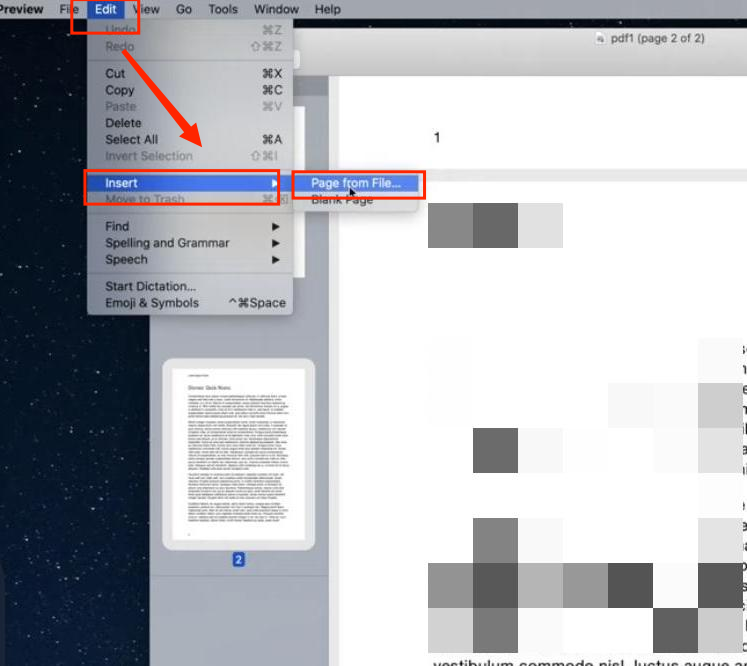
Schritt 4: Wählen Sie die Zieldateien im Dateibrowser aus und klicken Sie dann auf Öffnen;
Schritt 5: Navigieren Sie zu Datei und klicken Sie auf Als PDF exportieren. Benennen Sie die Datei, wählen Sie den Ausgabepfad, und tippen Sie auf Speichern.
Wie Sie sehen können, wurden die ausgewählten PDFs zusammengefügt. Preview ist ein gutes PDF-Kombinationsprogramm, mit dem sich PDF-Dateien unter macOS schnell kombinieren lassen. Es ist auch ein großartiger PDF-Editor und Kommentator, mit dem Sie kostenfrei Text hinzufügen, Inhalte hervorheben oder die Seitengröße anpassen können.
Kombinieren von PDF-Dateien ohne Acrobat Online
Was können Sie tun, wenn Sie plötzlich mehrere PDF-Dateien zusammenführen müssen, aber keinen Computer haben oder einfach kein neues Programm installieren möchten? Sie können PDF-Dateien auch online kombinieren. iLovePDF ist ein kostenloses Online-PDF-Programm zum Kombinieren von PDF-Dateien. Es ist in jedem gängigen Webbrowser verfügbar.
Entdecken Sie, wie Sie mit dem Online-Tool PDF-Dateien ohne Adobe Acrobat kombinieren können:
Schritt 1: Besuchen Sie die offizielle Webseite von iLovePDF;
Schritt 2: Wählen Sie Merge PDF und klicken Sie dann auf Select PDF files, um eine PDF-Datei hochzuladen. Klicken Sie auf das rote Plus-Symbol auf der linken Seite, um weitere Dateien hinzuzufügen;
Schritt 3: Klicken Sie auf Merge PDF und warten Sie ein paar Sekunden. Tippen Sie auf Zusammengeführte PDF herunterladen, um die geänderte PDF-Datei zu speichern.
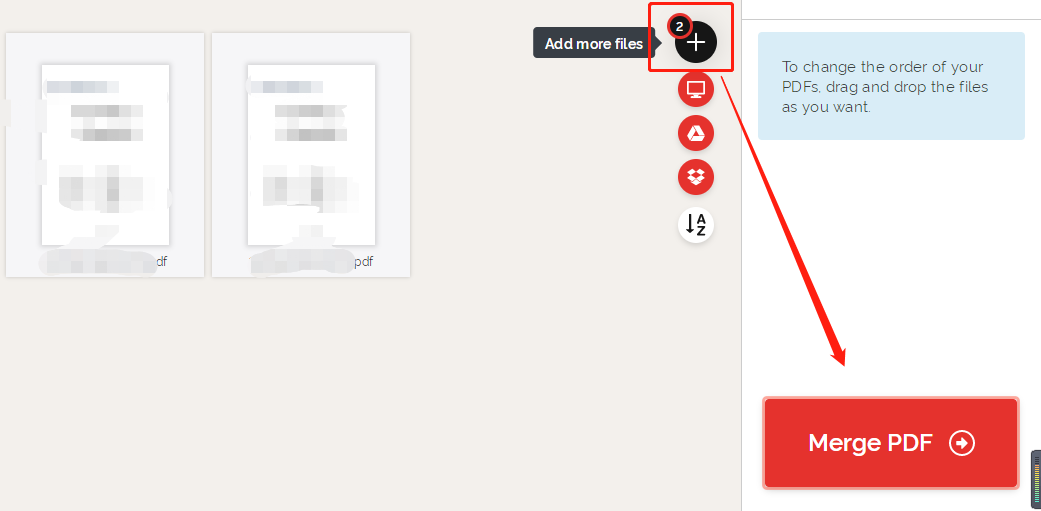
So verwalten Sie Ihre PDF-Dokumente mit iLovePDF. Da es sich um ein Online-Tool handelt, müssen Sie das Programm nicht für eine neue Version aktualisieren, und Sie können Ihre PDFs zusammenführen, wann immer Sie möchten. Da es sich jedoch um ein Online-Programm handelt, sollten Sie Ihre Dateien manuell vom Online-Server löschen, um Ihre Daten zu schützen.

5 Alternativen zur PDF-Bearbeitung ohne Adobe Acrobat
Gibt es auch andere professionelle PDF-Editoren ohne Adobe? Lesen Sie mehr über weitere PDF-Editoren.
LESEN SIE MEHR >Unterm Strich
Wenn es darum geht, mehrere PDF-Dateien zu kombinieren, ist Adobe Acrobat nicht die einzige Option; eine wachsende Zahl professioneller PDF-Programme kann dieselbe Qualität bieten.
In diesem Artikel wird erklärt, wie Sie PDF-Dateien ohne Adobe Acrobat auf drei Arten kombinieren können. Windows-Benutzer können SwifDoo PDF ausprobieren. Es funktioniert perfekt, um zwei oder mehrere PDF-Dateien zu kombinieren und dabei die Qualität zu gewährleisten, und die Benutzer müssen sich keine Sorgen über Dateibeschädigungen machen. Das Standardprogramm auf dem Mac, Preview, kann Mac-Benutzern helfen, die Aufgabe zu erledigen, und iLovePDF ist ein hilfreicher Online PDF-Kombinierer.








